エディタやエクセルなどに記述したURLをブラウザで確認するときはアドレスバーに毎回貼り付けていたのですが、そういった作業を楽にしてくれる「Pasty」というChrome拡張を使ってみたのでご紹介いたします。
インストール
「Pasty – Chrome ウェブストア」からPastyをインストールをします。
使い方
PastyをインストールするとChromeの右上にアイコンが表示されます。
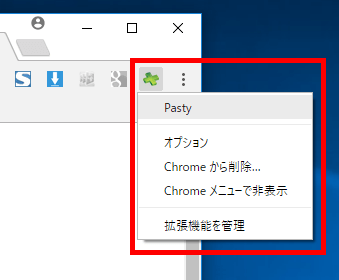
URLをコピーした後、Pastyのアイコンをクリックします。すると、コピーしたURLがChromeのタブで開かれます。
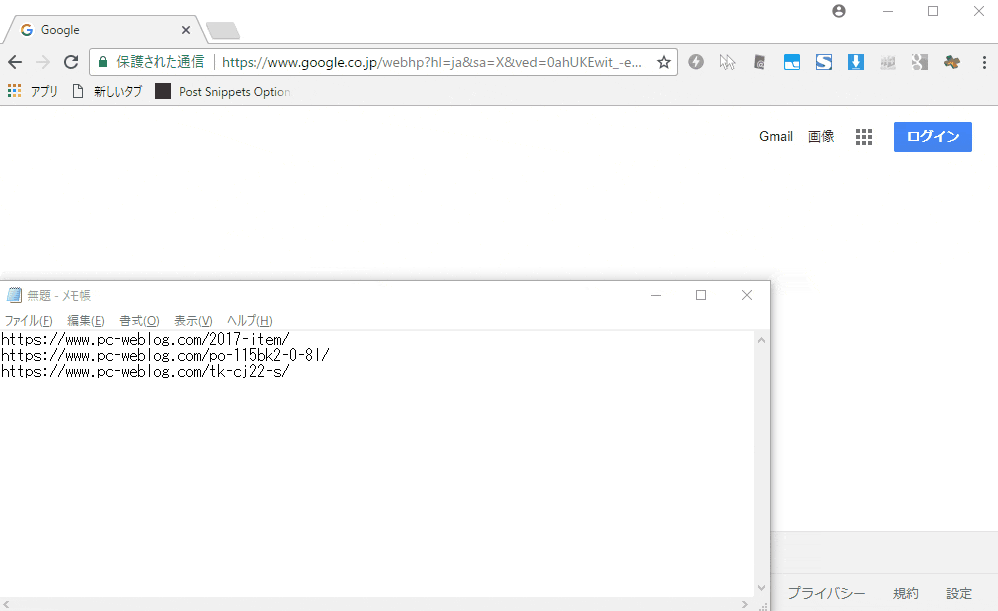
まとめ
- ChromeウェブストアからPastyをインストールする。
- Chromeの右上にPastyのアイコンが表示される。
- 記述しているURLをコピーしてPastyのアイコンをクリックする。
Pastyはエディタなどに記述している複数のURLをChromeで手軽に確認できるのでとても便利です。Web上のリンクを開きたい場合は以前ご紹介した「Linkclump」があるので、それと合わせるとかなり幅が広がると思います。
気になった方は利用を検討してみてはいかがでしょうか。
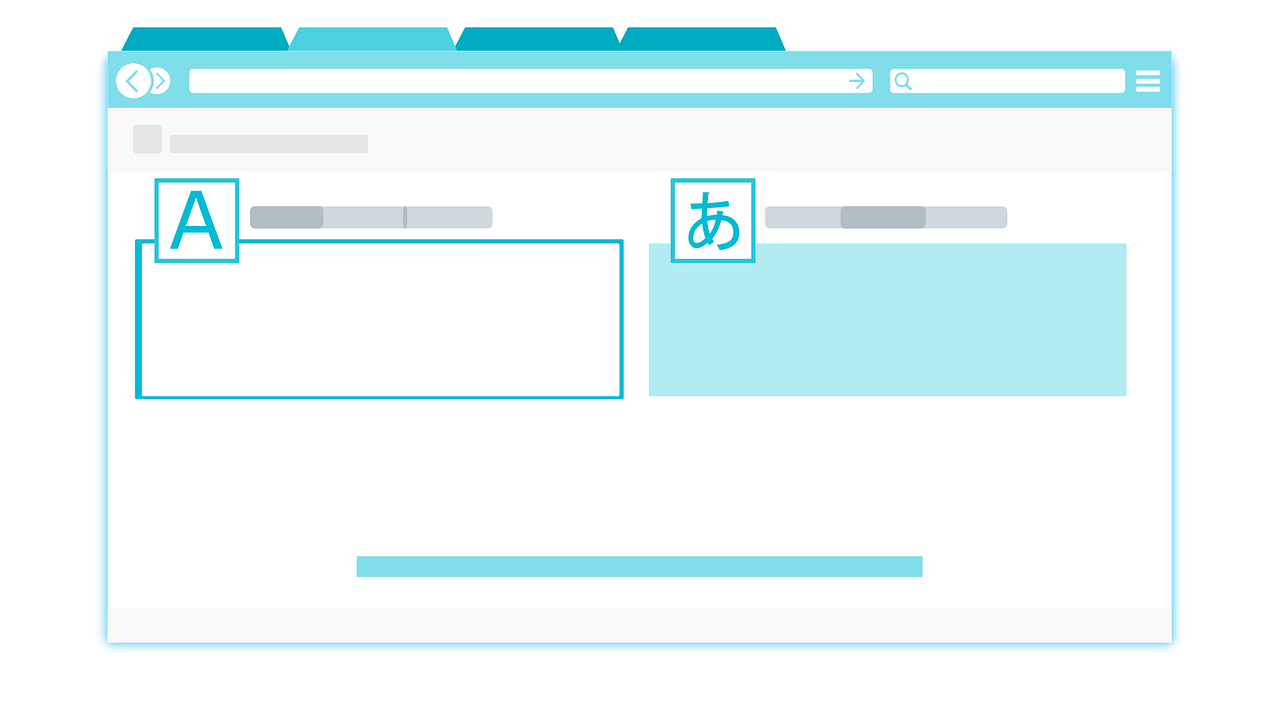
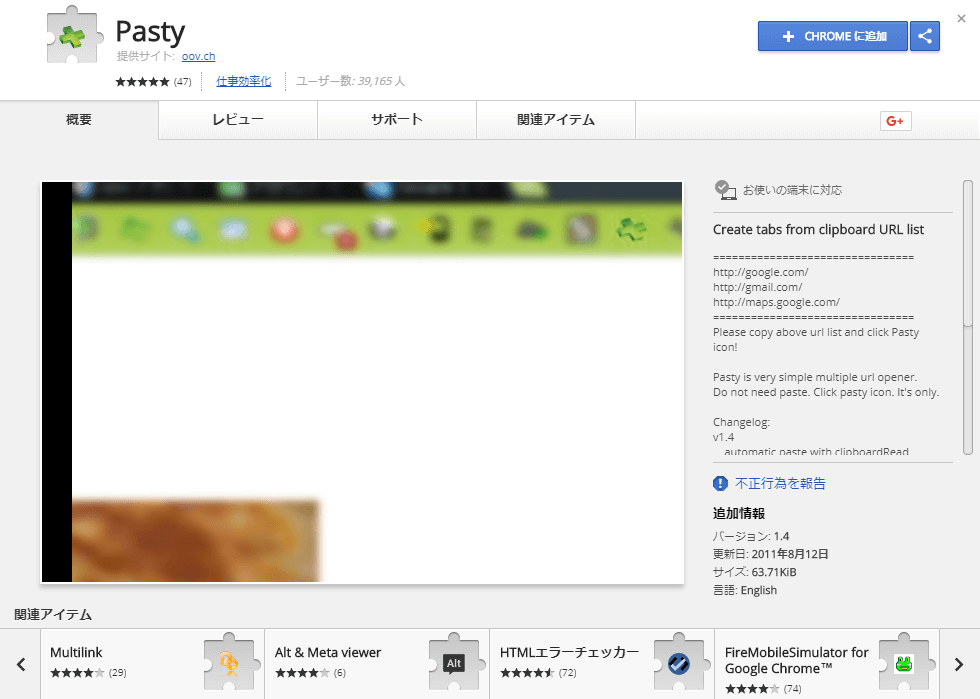

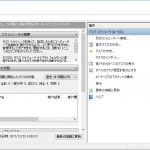
コメント